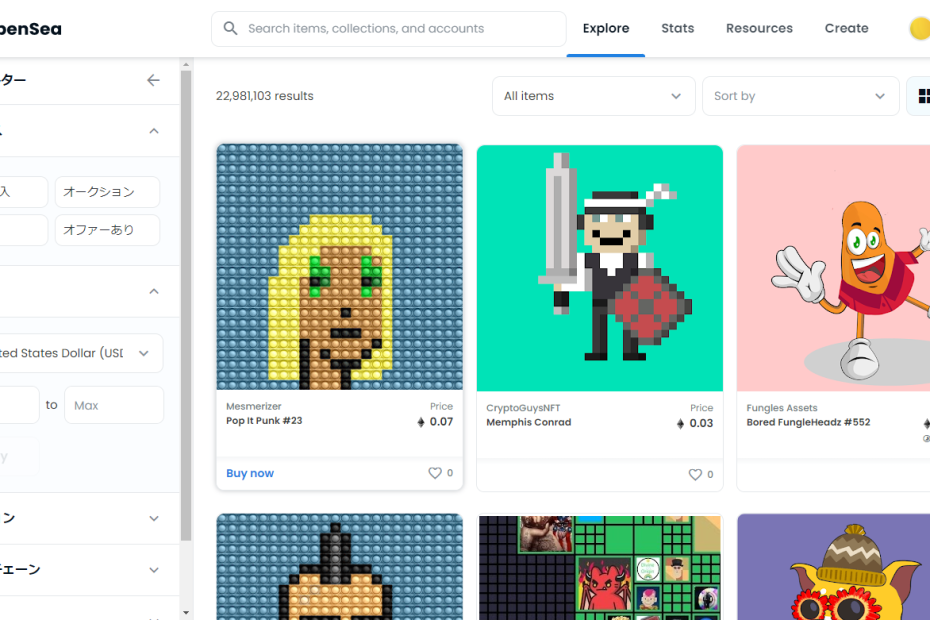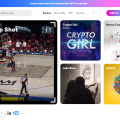目次
最初にするコト
OpenSeaでNFT作品の出品をおこなうためには、仮想通貨口座の開設が必要で、その後OpenSeaへの登録となります。仮想通貨ログイン→ OpenSea紐づけでログイン
OpenSea(オープンシー)にログインするためのウォレット開設方法は下記を参照してください。
今話題のNFT!OpenSea(オープンシー)でのウォレット開設方法
出品するNFT作品を用意する
OpenSeaで売買するための作品を作りましょう!
対応するフォーマットは以下になります。
・イラスト :JPG, PNG, GIF, SVG
・ 動画 :MP4, WEBM
・音楽 :MP3, WAV, OGG
・3Dモデル:GLB, GLTF
※最大ファイルサイズ:40MB
出品作品を用意したら、OpenSeaにアップロードしてみましょう。
OpenSeaのコレクションを作成する
初回出品時は、OpenSeaの「コレクション」を作成しましょう。
これは、出品アイテムを管理する「箱」のようなもので、出品時には必ず出品するコレクションを設定する必要があります。
コレクションの新規作成
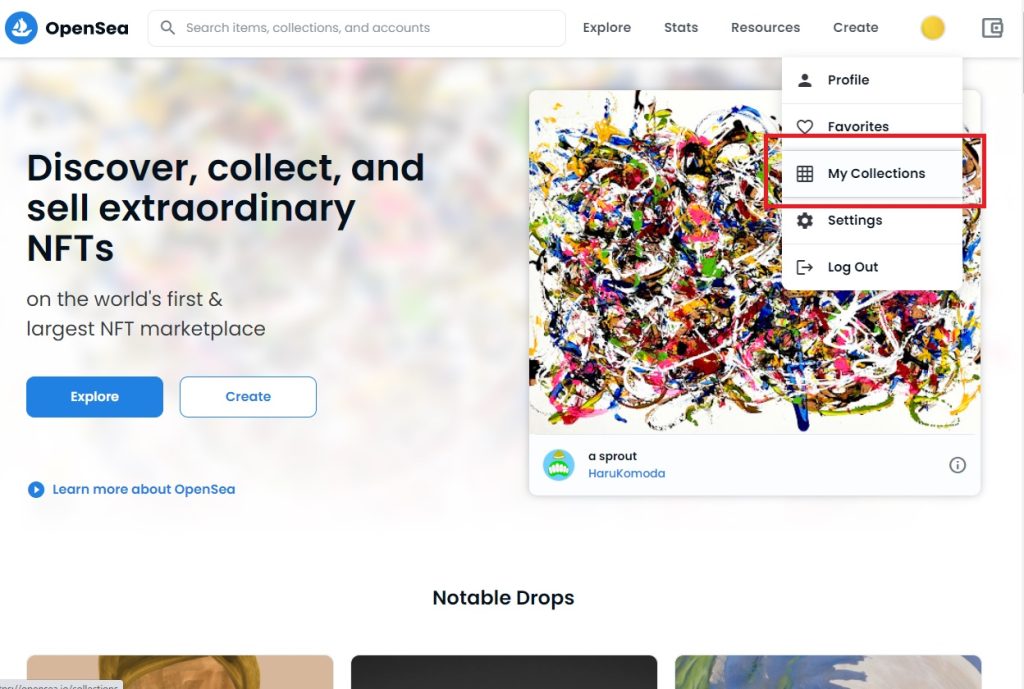
OpenSeaにアクセス。
右上のアカウントアイコンをクリックし、「My Collections」にアクセスします。
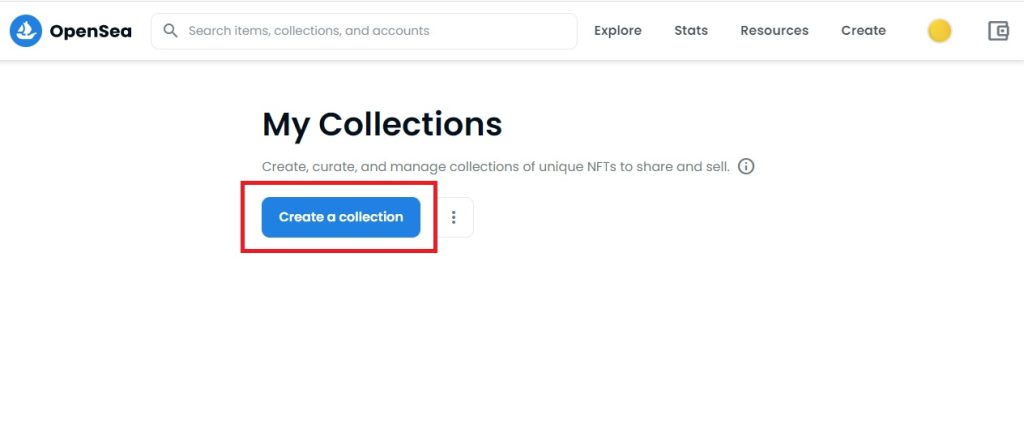
自分の作成したコレクションの一覧が表示されます。
最初は何も表示されていないと思うので、「Create a collection」をクリックして最初のコレクションを作成しましょう!
コレクションイメージの設定
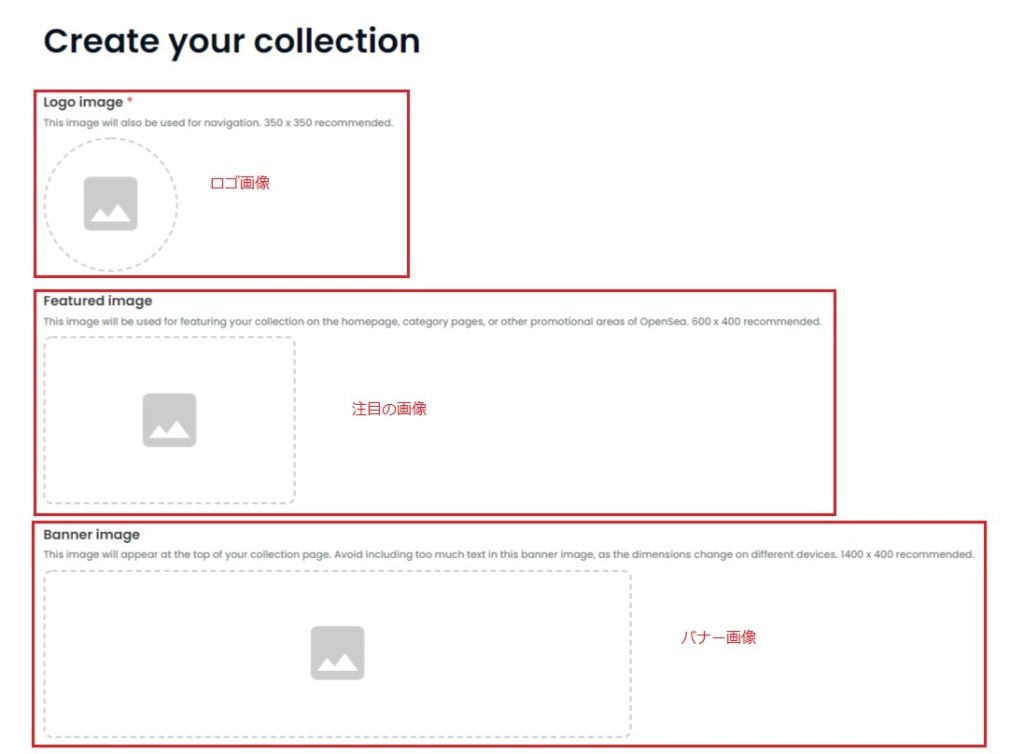
コレクションの情報として、ロゴ画像・アイキャッチ画像・バナー画像を設定しましょう。
■ロゴ画像:コレクションのアイコンとなる画像です(350 x350を推奨)
■注目の画像:コレクションの一覧ページなどに表示される画像です(600 x400を推奨)
「OpenSeaのホームページ、カテゴリページ、またはその他のプロモーションエリアでコレクションを紹介するために使用されます。」
■バナー画像:コレクションページの上部に表示されるバナー画像です(1400 x400を推奨)
※デバイスによってサイズが変わるため、このバナー画像にテキストを入れすぎないようにしてください。
こんな感じです。
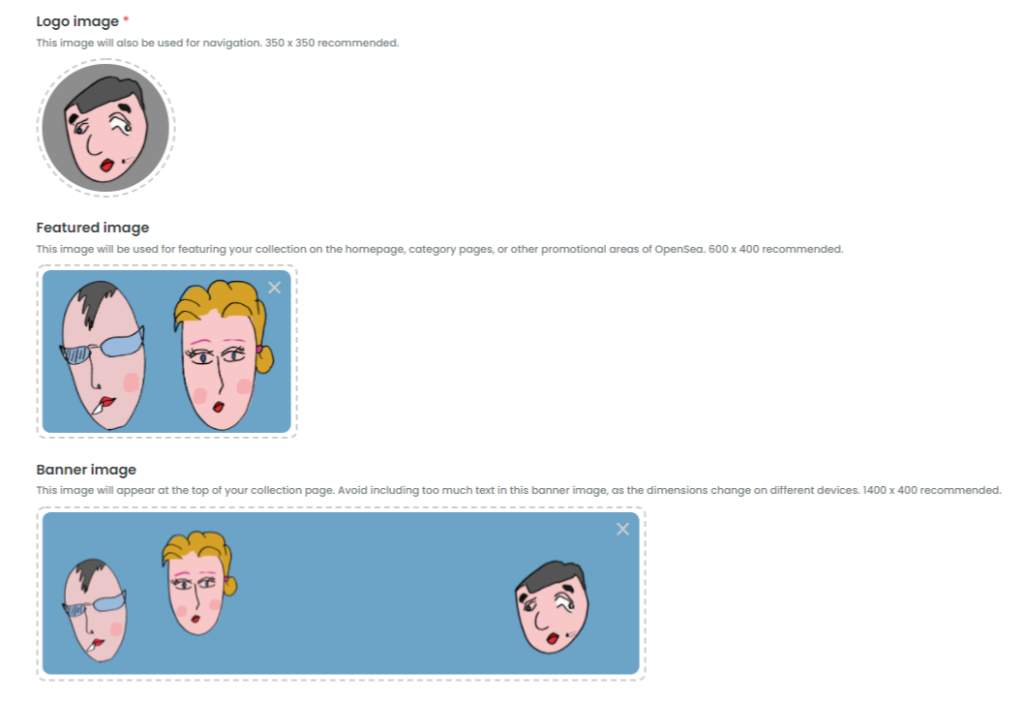
コレクション情報の入力

コレクションの名称・外部リンク・詳細説明・カテゴリ・外部リンクを設定します。
■Name:コレクション自体の名称になります。扱っているアイテムが分かりやすいものを設定しましょう
■URL:自身のHPなどを持っている場合はここにURLを設定しましょう。必須ではないですが、入れておくとアイテムの説明にもなります
■Description:コレクションの詳細説明になります。マークダウン形式での記述が可能です
■Category:アイテムの出品カテゴリになります。出品作品に一番近いものを設定しましょう
■Links:SNSのアカウントなどを持っている場合は、こちらに設定しましょう
取引に関する設定
NFTの売買に紐づく情報を入力します。
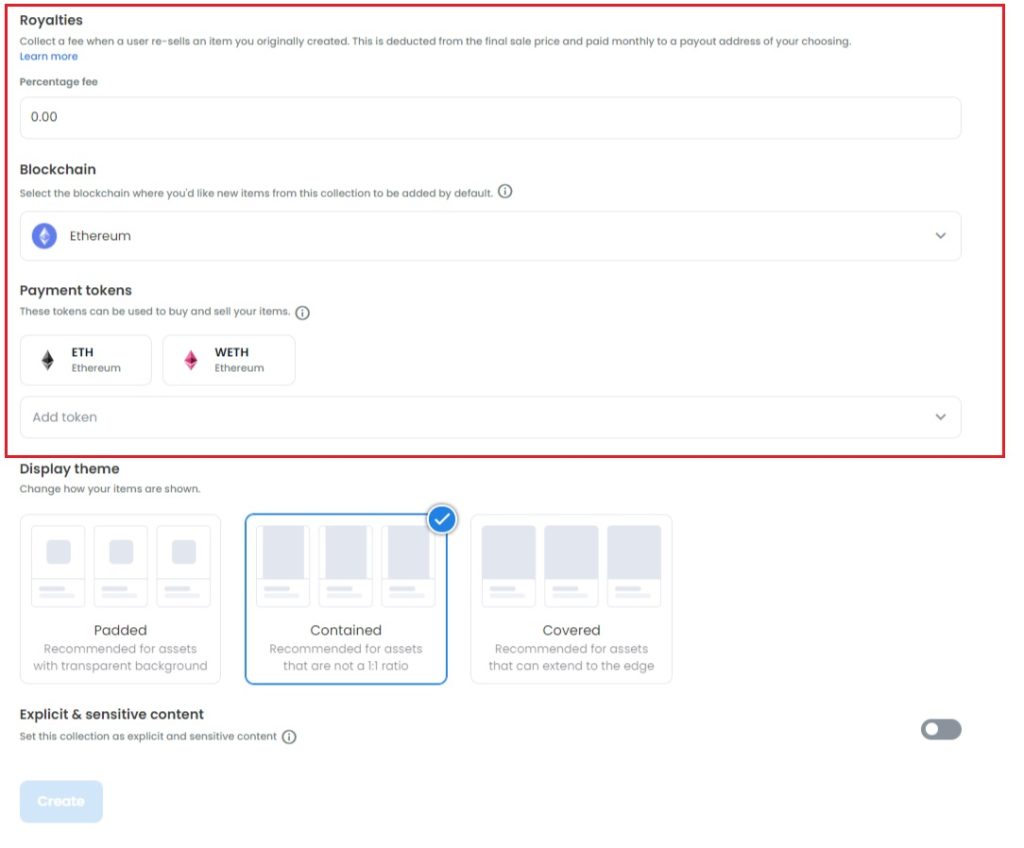
ロイヤリティの利率・ブロックチェーンの種類・仮想通貨の種類を設定します。
■Royalties:OpenSeaでは、作品の二次販売時に作者に還元されるロイヤリティを設定することができます。設定値は0%から最大10%まで設定することが可能です。
■ Your payout wallet address:作成したウォレットのアドレス
■Blockchain:NFT取引に利用するブロックチェーンの種類を選択します。ここで設定したブロックチェーンが、このコレクション内でアイテムを出品した際にデフォルトで登録させるものとなります。2021年10月現在では、Ethereum・Polygonから選択することが可能です。
■Payment tokens:アイテムの売買に使用する仮想通貨を選択します。基本的にはETHで問題ありません。
コレクションの表示方法の設定
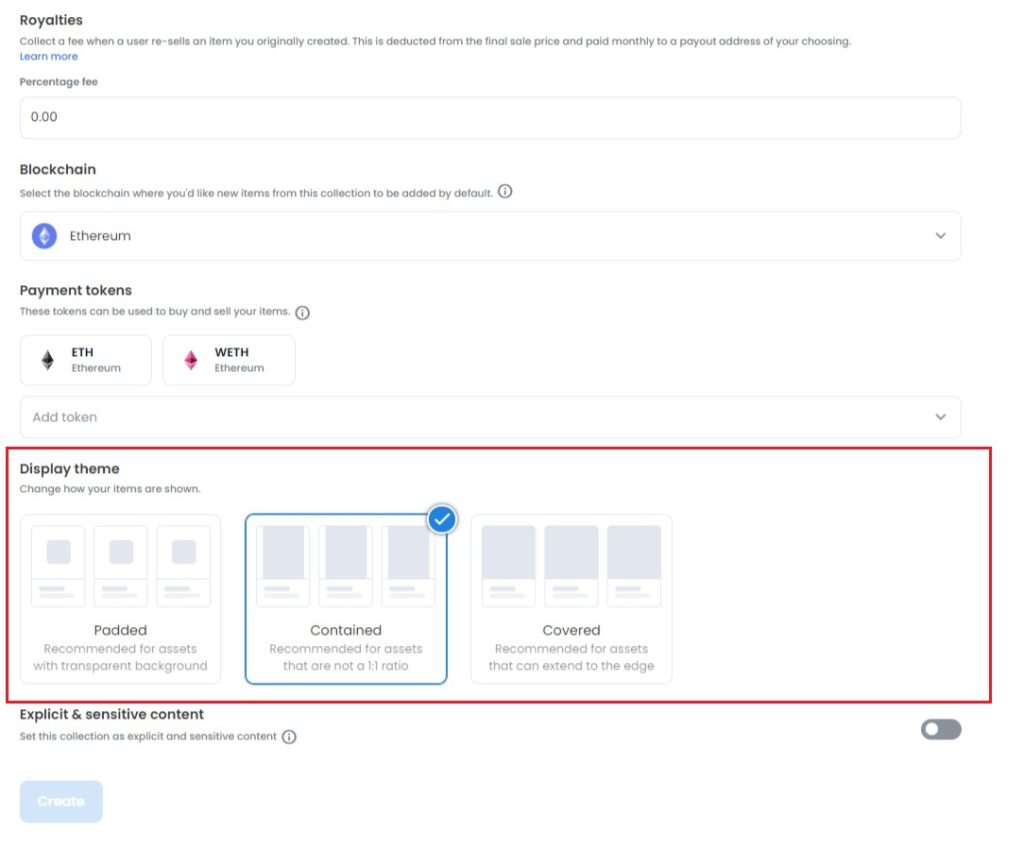
コレクションに登録されたアイテムの表示方法を設定します。
こちらは自分の好きなものを選択してもらって問題ありません。
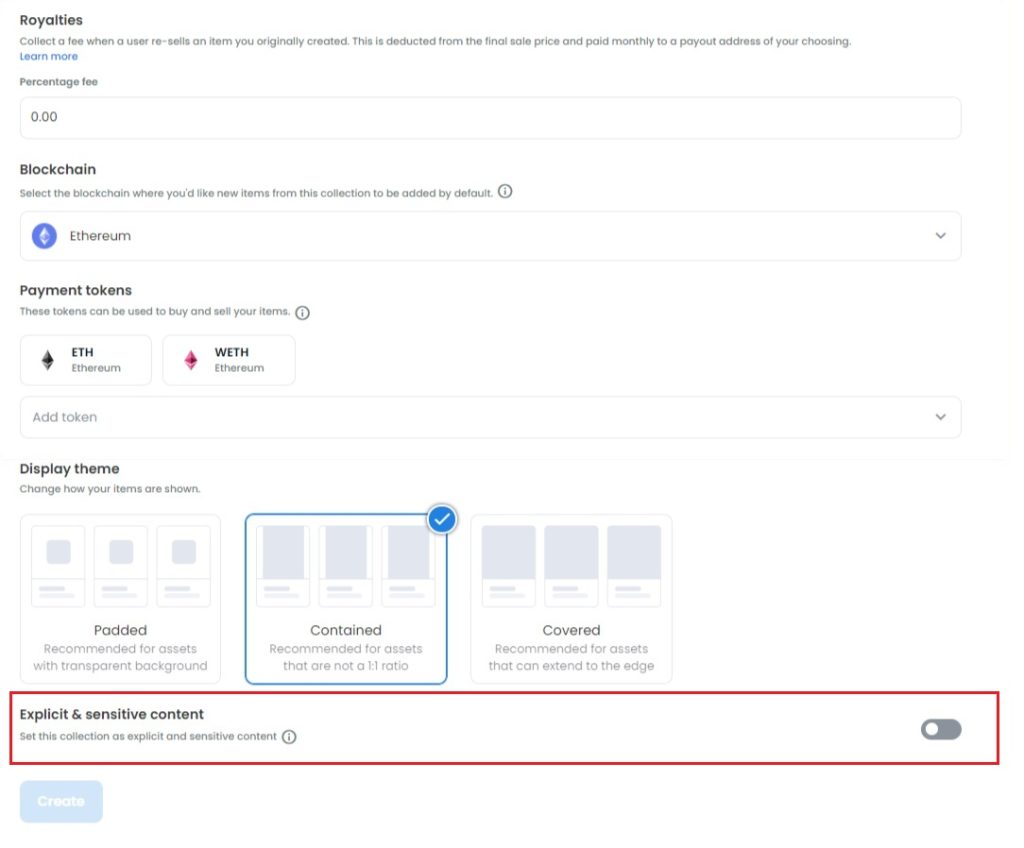
最後に、出品アイテムがセンシティブなものに該当する場合は、「Explicit & sensitive content」にチェックを入れておきましょう。
コレクション登録情報の確定
設定が完了したら、「Create」をクリックしましょう。
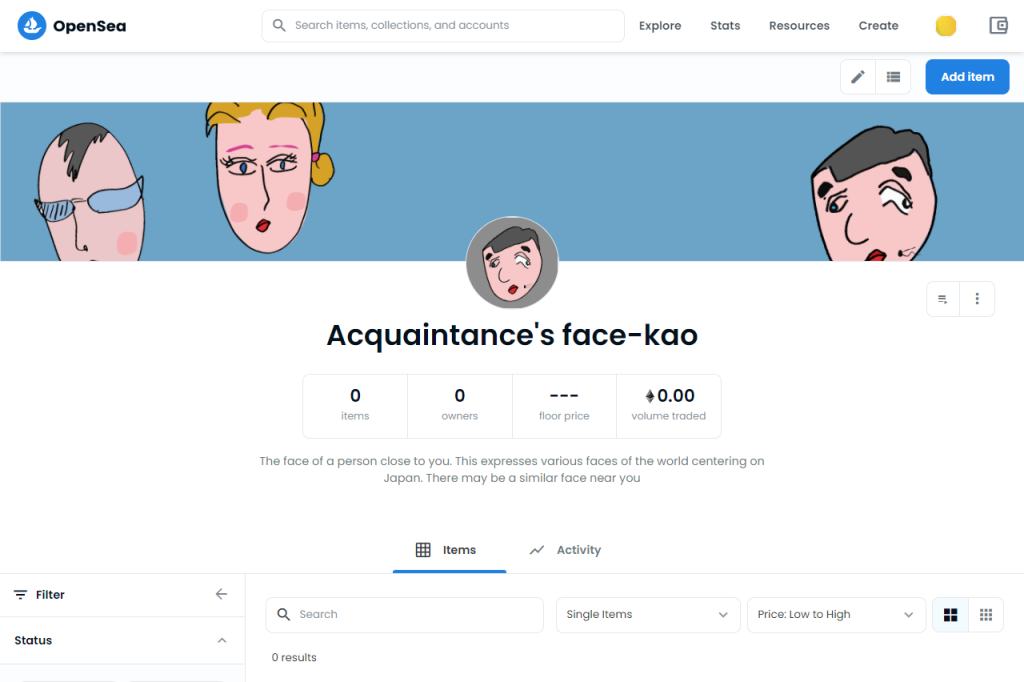
これで無事に、自分のコレクションが作成されました。
OpenSeaコレクションにアイテムを登録する
OpenSea上でコレクションの登録まで完了したら、出品するNFTアイテムの登録をおこないます。
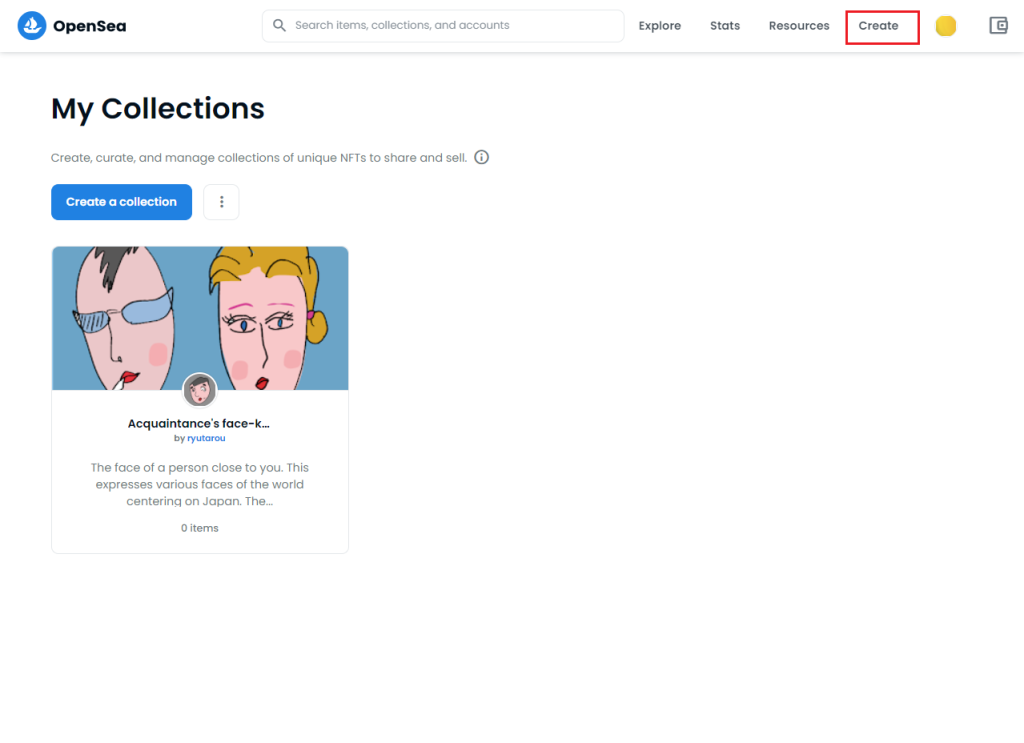
右上メニューの「Create」をクリックします。
出品コンテンツの設定
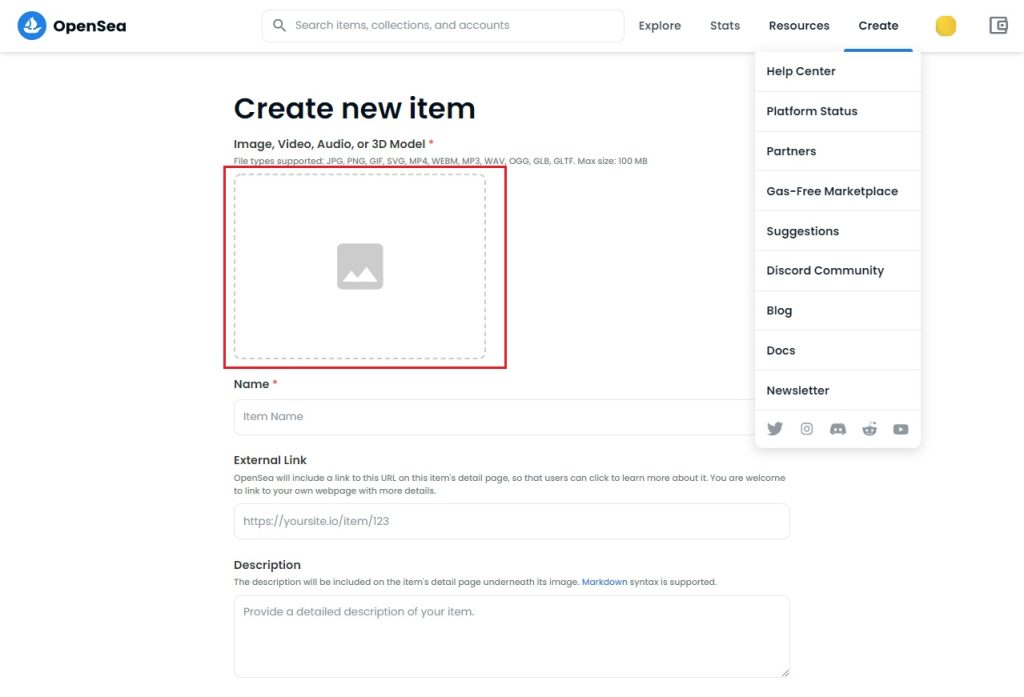
出品コンテンツの登録をしましょう。
上部に表示されているエリアに用意した出品作品のファイルをドラック&ドロップします。
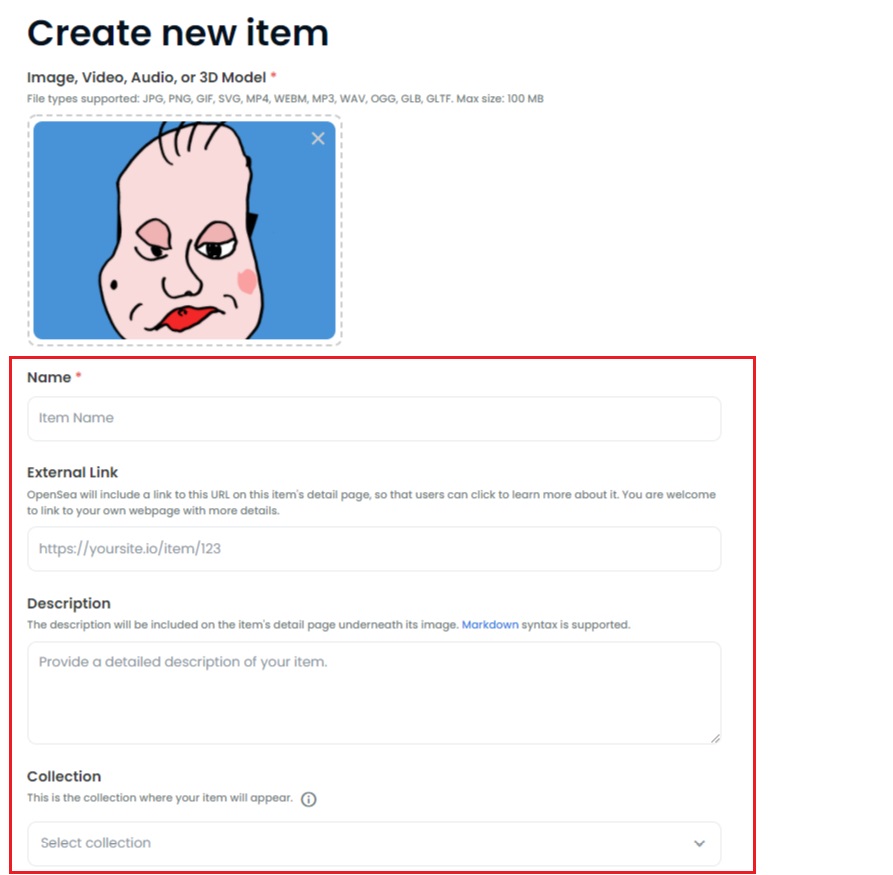
アイテムの名称・外部リンク・詳細説明・コレクションを設定します。
■Name:アイテムの名称を設定します
■External Link:自身のHPなどを持っている場合はここにURLを設定しましょう。必須ではないですが、入れておくとアイテムの説明にもなります
■Description:アイテムの詳細説明になります。マークダウン形式での記述が可能です
■Collection:アイテムを登録するコレクションを選択します
付加情報の登録
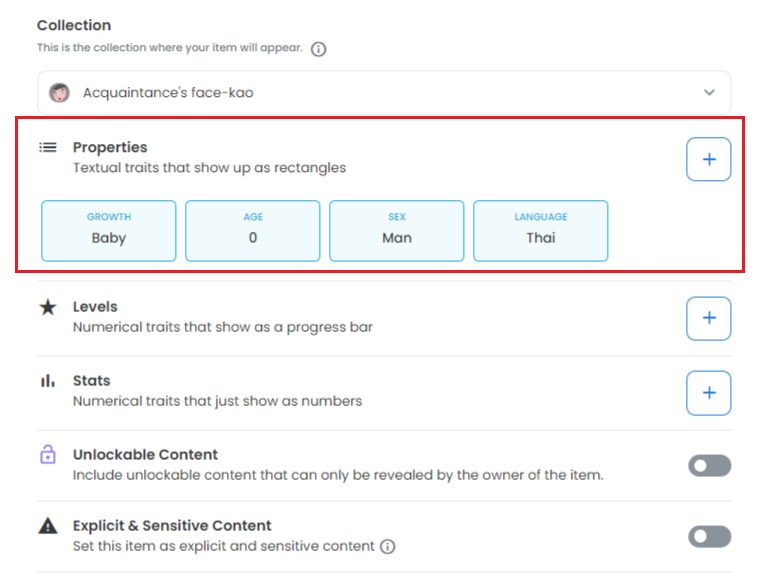
「Properties」に項目を追加することで、アイテムページに表示する追加の詳細情報を登録することが出来ます。
例えば、コレクションで独自のキャラクターのNFTアイテムを登録する際などには、そのキャラクター設定のプロフィールなど登録すればいいでしょう。
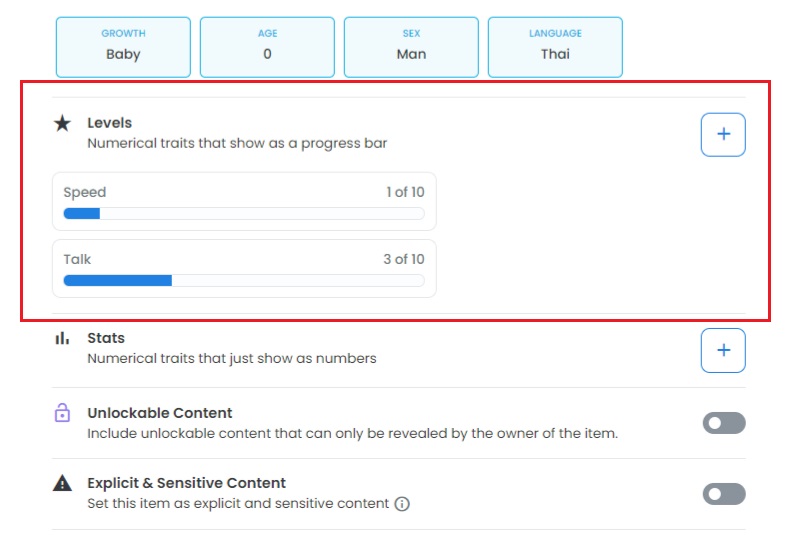
「Levels」では、プログレスバーの形で表現できる数値特性を追加することができます。
こちらも表示形式が違うだけで、前述のPropertiesと同じようなものです。
[例] Speed:1 / 10
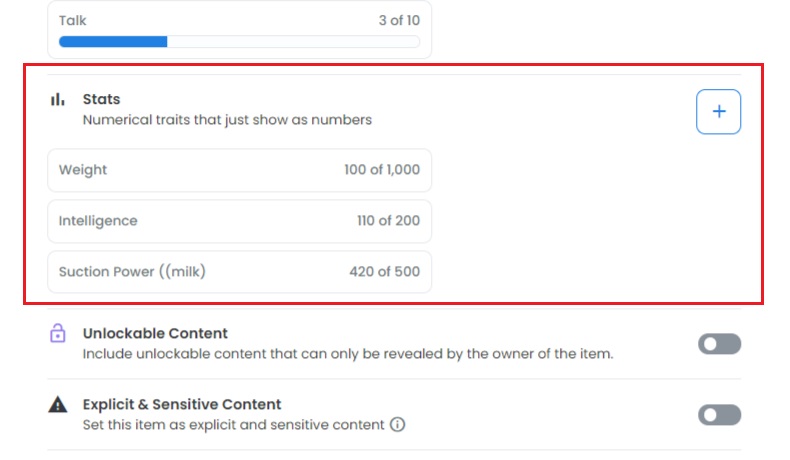
「Stats」もLevelsと同じく数値特性になりますが、こちらはプログレスバーでの表示ではなく、テキストとして表示されるのみになります。
[例] weight:100 of 1000 / Intelligence:110 of 200 / Suction Power (milk)420 of 500
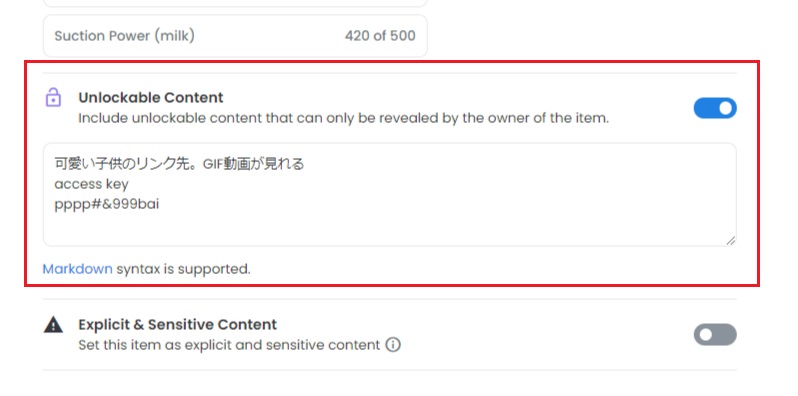
「Unlockable Content」には、購入者のみが利用できる追加コンテンツを登録することができます。
マークダウン形式での記述が可能で、ここに外部のダウンロードリンク・アクセスキー・パスワードなどを記載します。
取引に関する設定
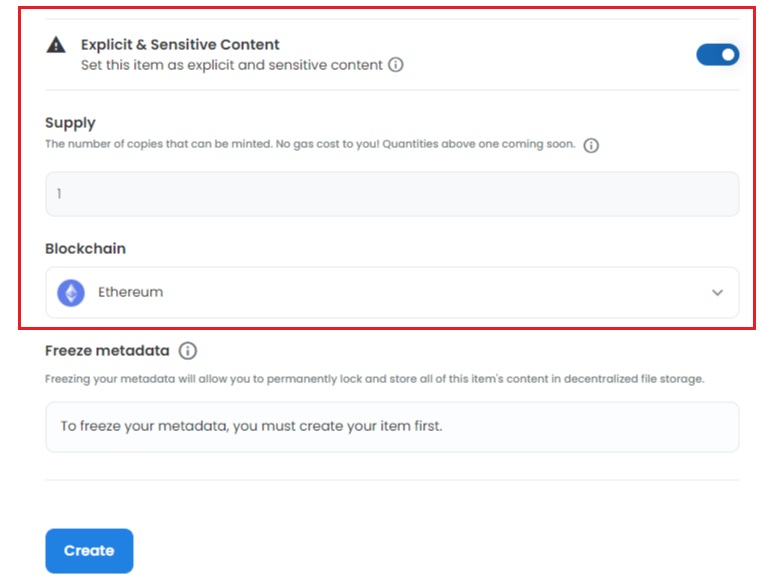
出品アイテムがセンシティブなものに該当する場合は、「Explicit & sensitive content」にチェックを入れておきましょう。
「Supply」では、販売可能なNFTの上限数を設定することが可能です。
現在は1つ限定での販売のみですが、今後のアップデートで2つ以上の販売に対応する予定です。
最後に「Blockchain」から、アイテムの販売に利用するブロックチェーンの種類を選択しましょう。
現状では、Ethereum・Polygonから選択することが可能です。
NFTアイテムの凍結について
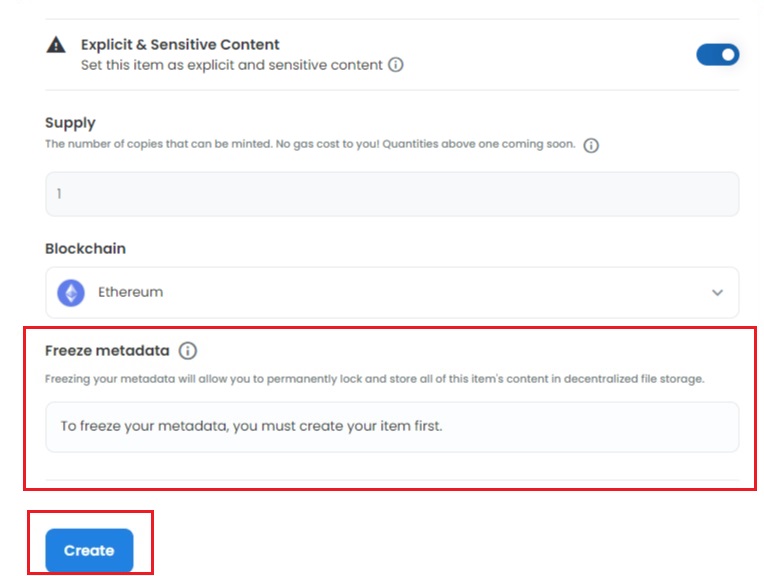
「Freeze metadata」は、NFTに含まれる全てのコンテンツを永久にロック(凍結)し、分散ファイルストレージ(IPFS)に保存するための設定です。
これにより、対象のNFTデータを永久的に改ざん・紛失から保護することができます。
こちらの設定項目は一度アイテムを作成した後でないと設定できないため、初作成時はスルーしていただいて問題ないです。
・参考:What is Freezing Metadata?
アイテム登録情報の確定
全て設定し終わったら、「Create」をクリックしましょう。
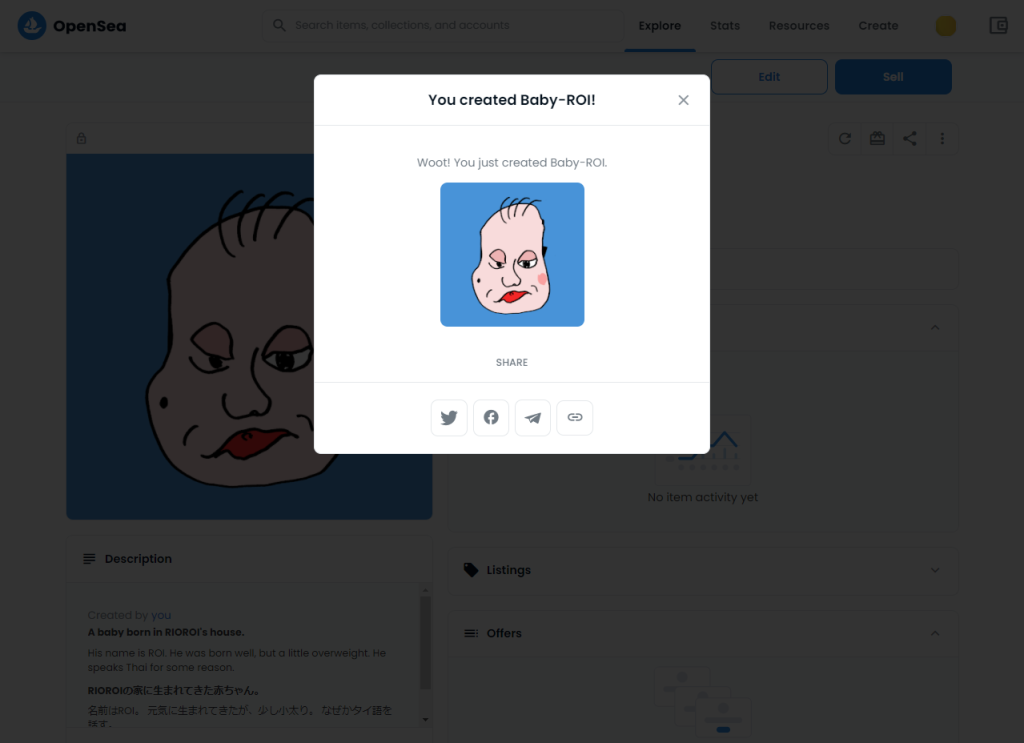
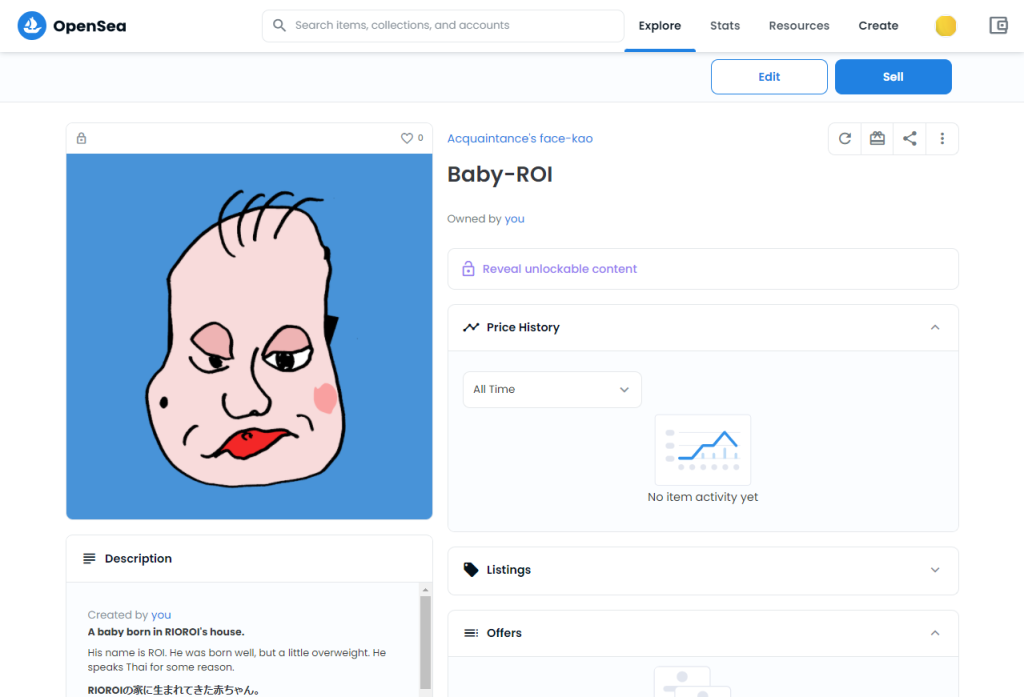
ここまでで、OpenSeaへのNFTアイテムの登録まで完了です!
NFTアイテムの出品
アイテムの登録まで終わったら、いよいよOpenSeaでNFTアートを販売してみましょう!
OpenSeaでは、NFTの販売方式として、「固定価格」「オークション形式」を選ぶことが出来ます。
いずれの販売方法法の場合も、出品後は販売価格・期間の設定は後から変更できないため、慎重に設定しましょう。
NFTの販売方式について
【A. 固定価格出品】
NFT作品を価格を固定した状態で販売する方法です。
こちらが一般的なNFT作品の出品方法になります。
価格、販売期間を設定することが出来ます。
基本は出品価格での落札を目標としますが、
購入者側は出品価格以下でも価格交渉(オファー)をかけることが可能であり、出品者はオファーを受けるかどうか選択することができます。
【B. オークション出品】
こちらはオークション形式での出品になります。
オークションの形式として、「イングリッシュオークション(価格釣り上げ式)」「ダッチオークション(価格下降式)」から選択することができます。
どちらのオークションも、期間の設定が必須です。
また、イングリッシュオークションの場合は開始価格・リザーブ価格の設定、ダッチオークションの場合は開始価格・終了価格の設定が必要です。
※リザーブ価格
購入者からは分からない最低落札価格のこと
OpenSeaでは、入札価格がリザーブ価格を下回る場合は、その入札を受ける義務がありません
NFTアイテムの出品
では実際に、NFTアイテムを出品してみましょう。
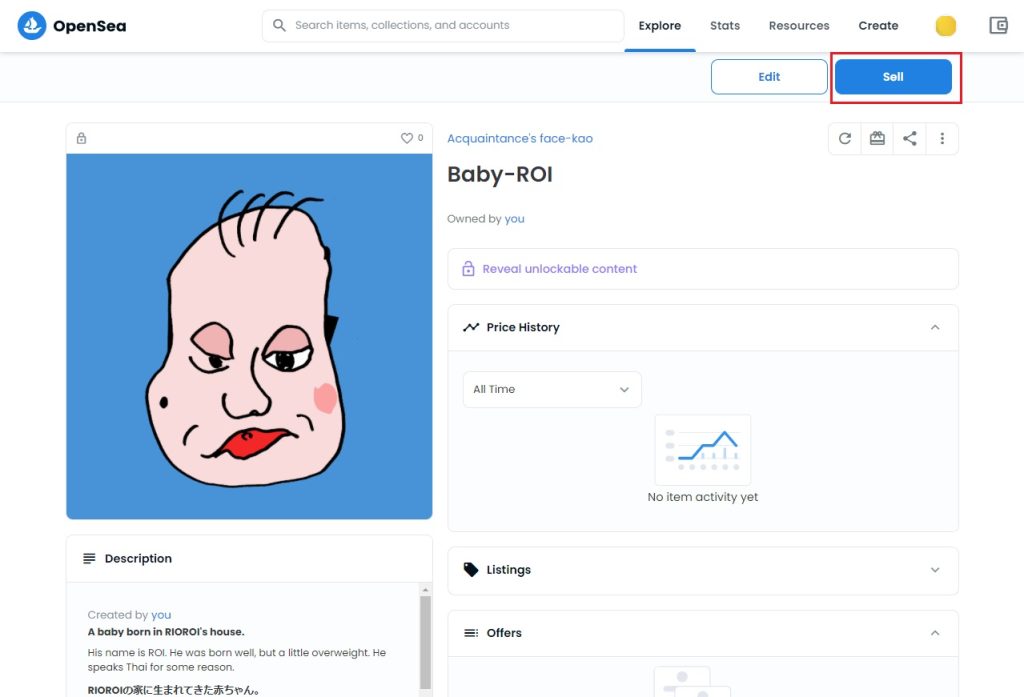
登録したNFTアイテムページの上部、「SELL」をクリックします。
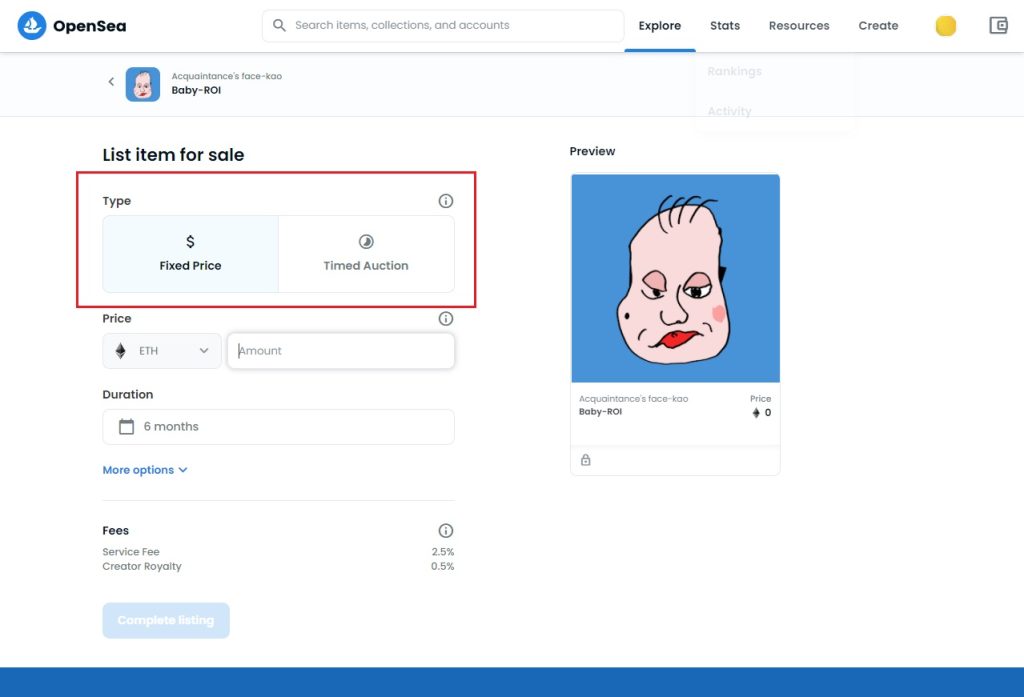
出品方法の設定ページが開きます。
まず、「Type」で出品方法を選択します。
■Fixed Price:固定価格出品
■Timed Auction:オークション出品
A. 固定価格出品の場合の設定項目
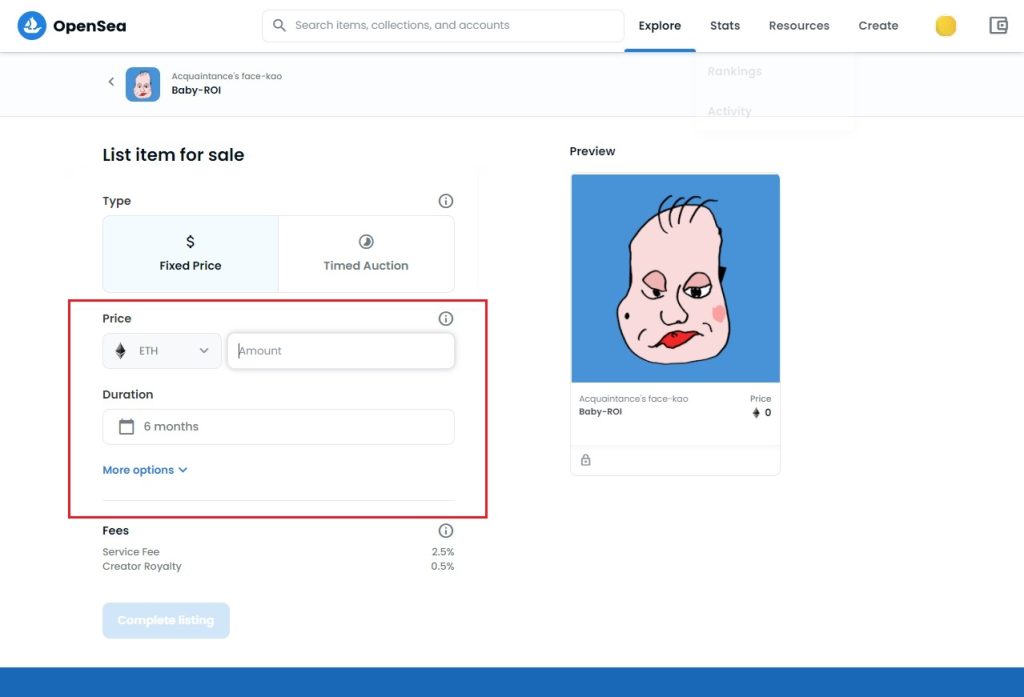
出品価格・販売期間・その他付加情報の設定をおこないましょう。
■Price:出品価格を設定します。トークンの種類、金額をそれぞれ入力しましょう
■Duration:販売期間を設定します。登録されているプリセットから選ぶ他、詳細なスケジュールを自分で決めることもできます
■Sell as a bundle:複数のアイテムをバンドル販売するための設定です。バンドル名称、バンドルの概要説明を入力しましょう(※バンドル:簡単に言うと「まとめ売り」です)
■Reserve for specific buyer:オプションとして、購入者を指定する事が可能です。特定の相手のみに販売したい場合はこちらを設定します。販売相手の宛先を入力しましょう